 在SAI里如何取色?按照这个步骤操作即可
在SAI里如何取色?按照这个步骤操作即可
在SAI里如何取色?在新手插画师开始插画事业的初期,在使用SAI软件的时候往往不懂得配色,就需要直接从图片里取色!而想要取色的话,就需要用到“取色器”。它就是可以将看到的或者喜欢的颜色进行获取识别,然后进行分析,得到该颜色的具体信息的仪器。那么,在SAI里如何取色呢?接下来小编为大家带来了操作方法,按照这个步骤操作即可,一起来看下吧。

步骤一:打开电脑上已经装好的软件,新建画布,创建一个画板,画好线稿;
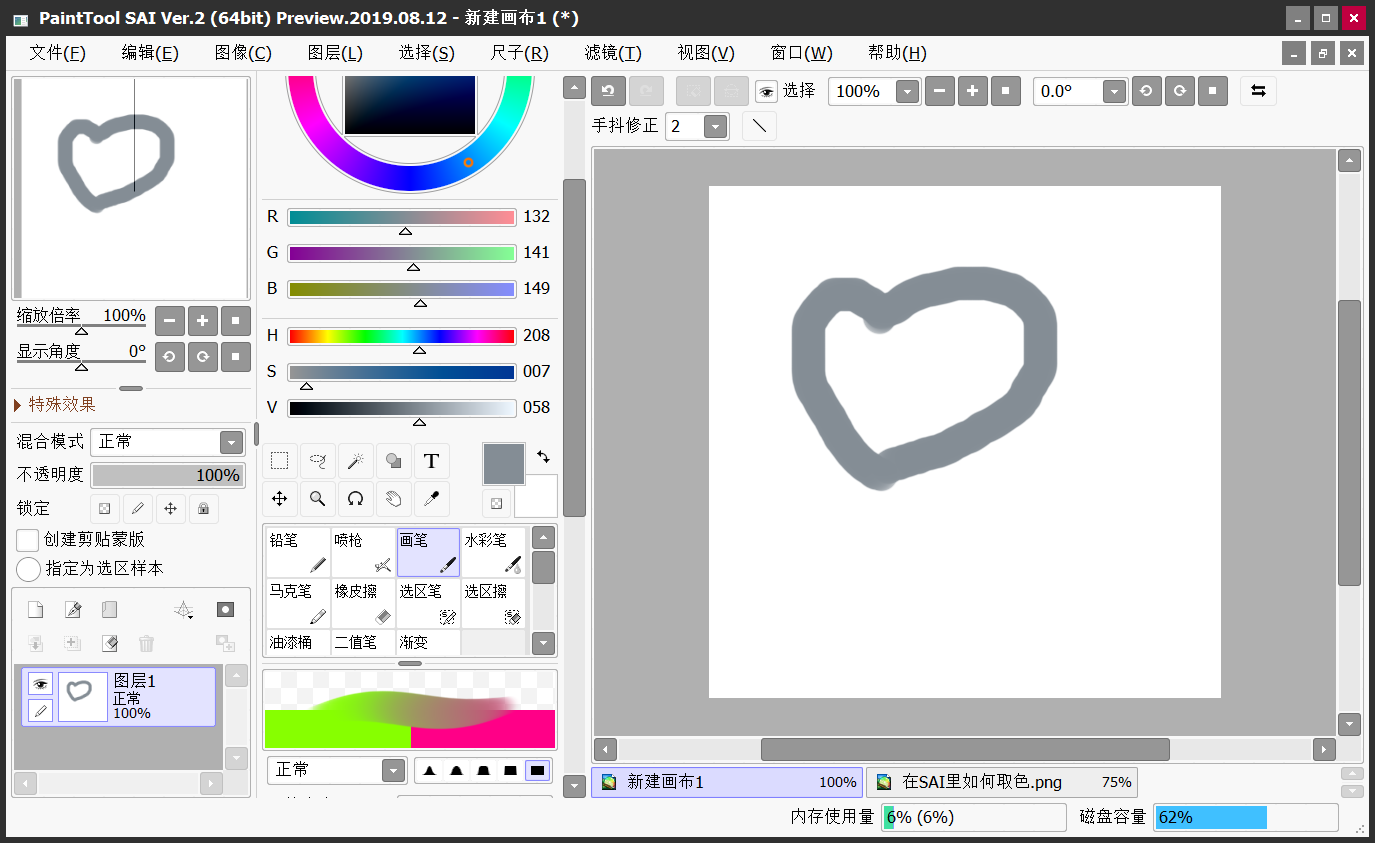
步骤二:点击左上角的“文件”,选择“新建文件”,并选择“打开”,导入取色的原图片;

步骤三:切换到原图,选择“吸管工具”然后在图片中要取得颜色上点一下,就可以看到已经取色了。
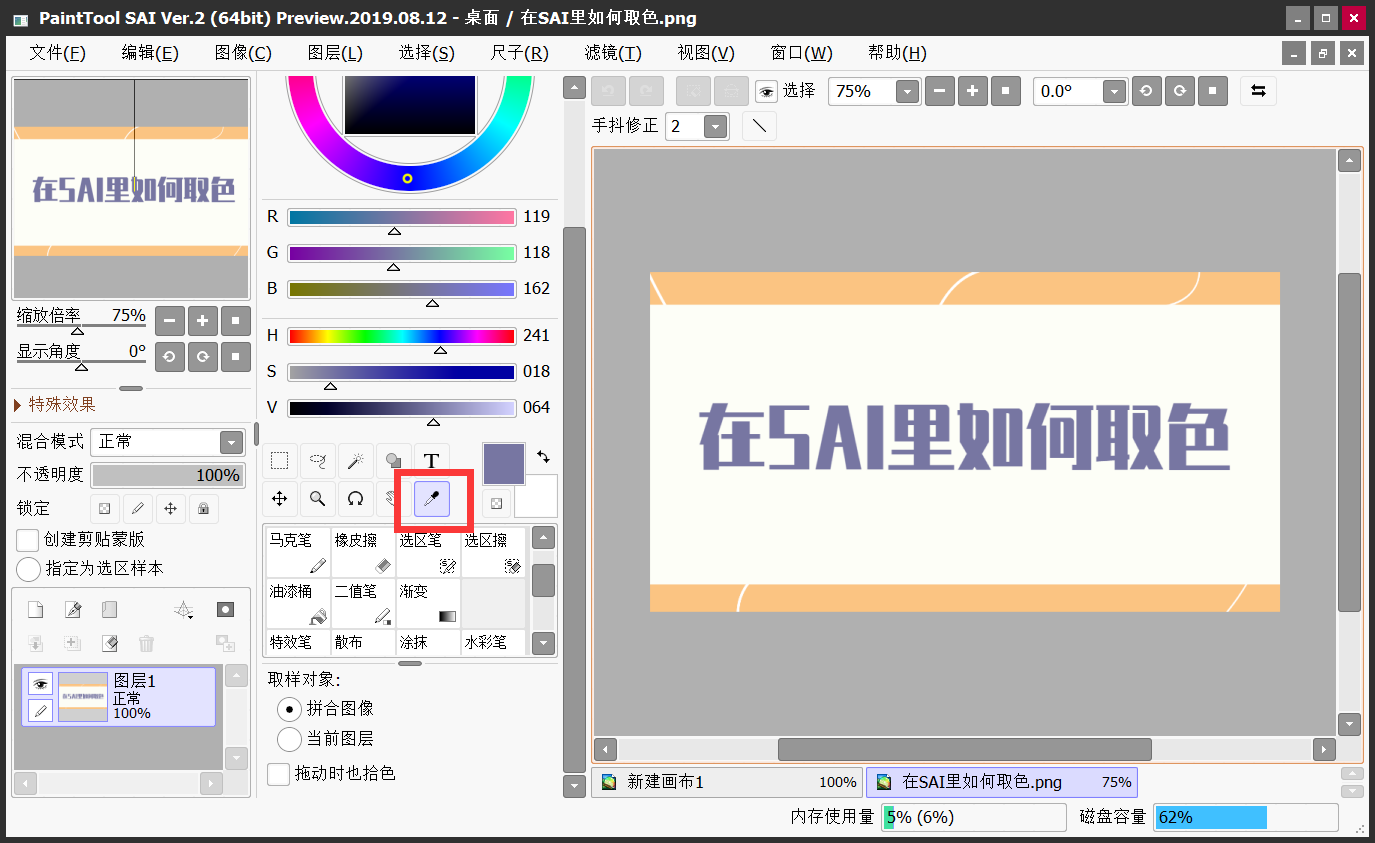
步骤四:切换成线稿,选择“油漆桶”,再下笔就是所取得颜色了。
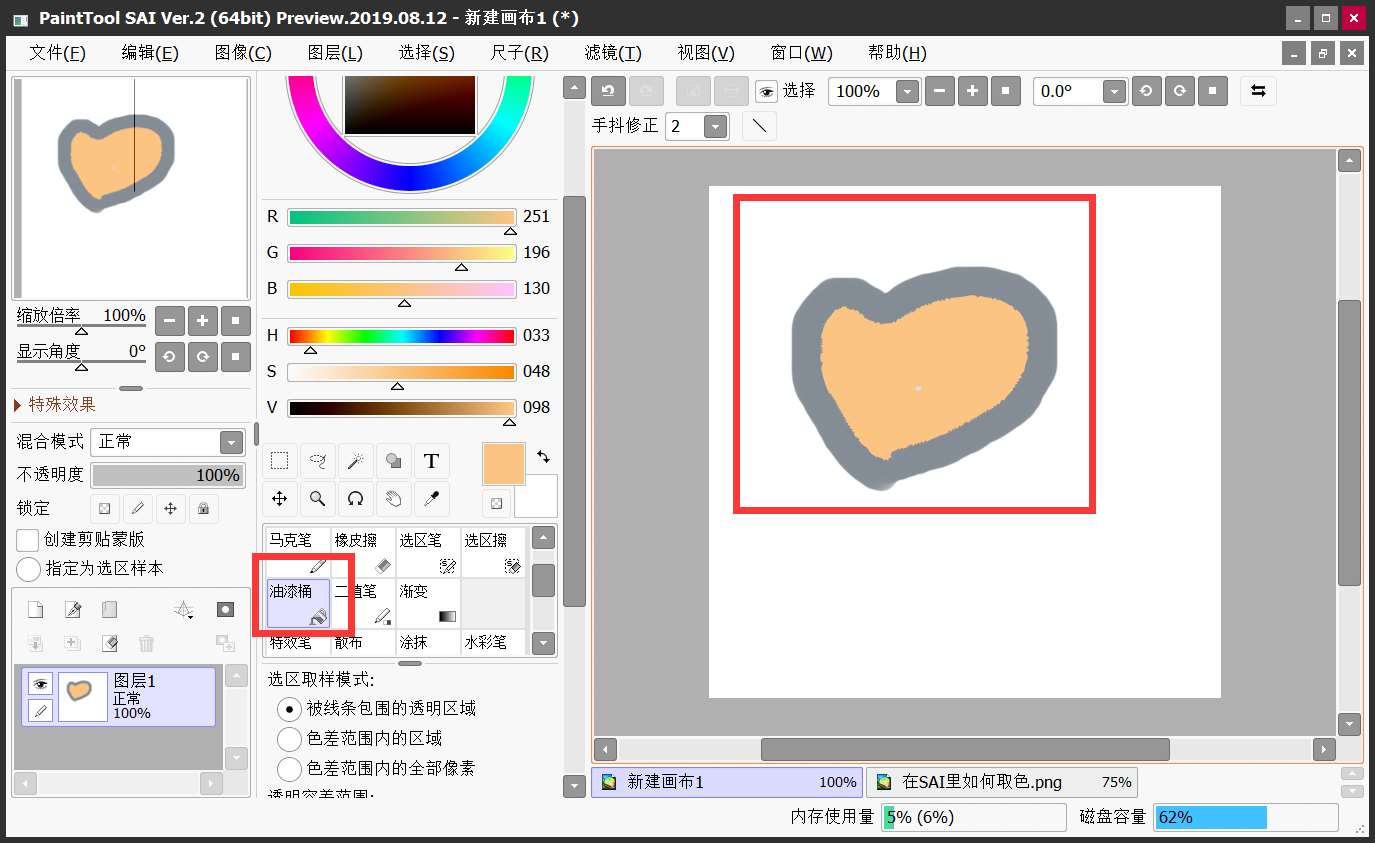
以上就是为大家分享的在SAI软件里取色的方法了,如果您在使用我们软件的时候也有类似的需求,建议您参照上述方法手动尝试下。
 Easy PaintTool SAI
Easy PaintTool SAI

 "sai2"
"sai2"